最近發現安裝的win10無論打開文件或者下載文件默認的位置總是c盤,那該如何修改為其他盤呢?下麵一起看看win10文件默認保存位置怎麼修改。
win10設置文件默認保存位置的方法:
1、點擊開始按鈕,在彈出的開始菜單中選擇“設置”選項;
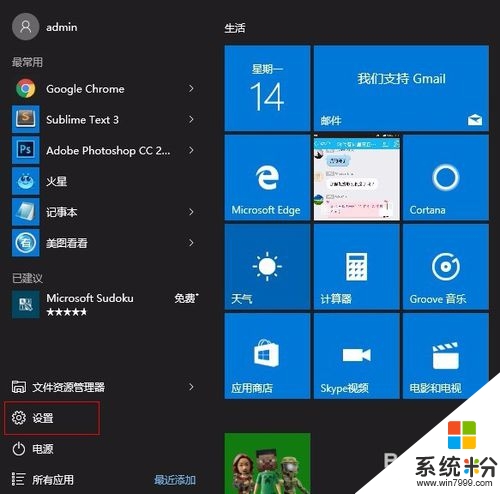
2、繼續下一步,點擊“係統”按鈕;
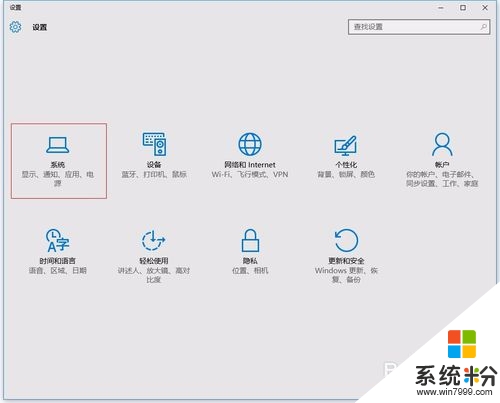
3、進入係統設置界麵後點擊左側的“存儲”選項;
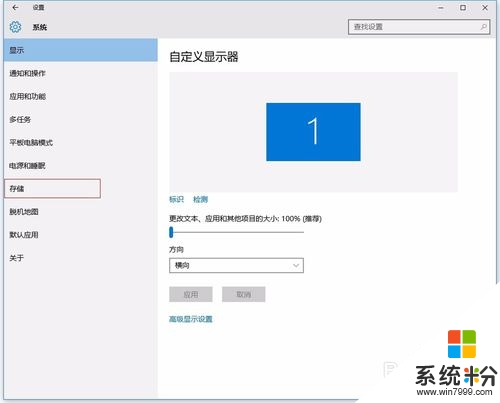
4、右邊出現各盤存儲情況,可以看到小編的存儲空間E盤有剩餘很多。
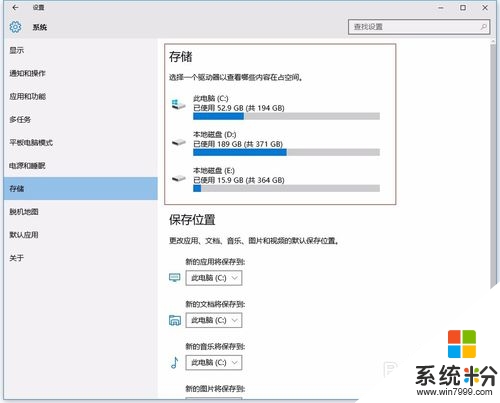
5、鼠標滾動到下麵“保存位置”區,這裏就可以更改默認的存儲位置了;
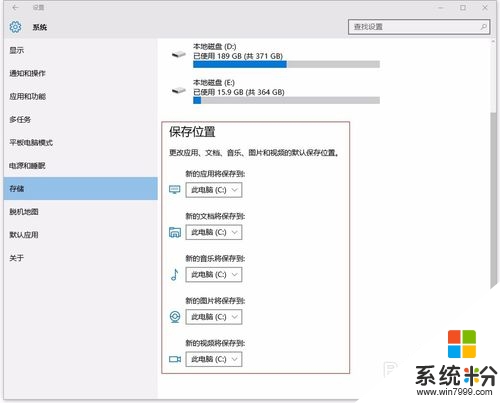
6、選擇你想修改的地方,點擊下拉選項,修改為其他盤,然後再點擊應用按鈕即可;
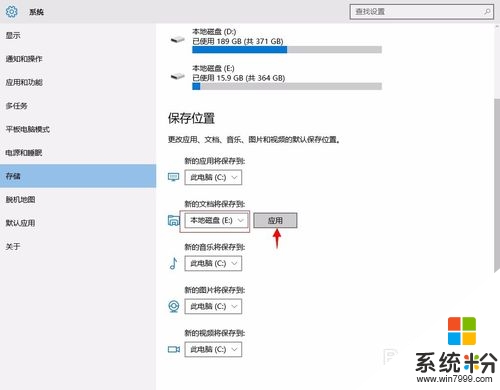
還有其他的電腦係統下載後使用的疑問歡迎上係統粉官網查看。
win10相關教程